Come aggiungere un account in Windows 10: alcuni semplici modi
Va da sé che si può operare il terminale del computer per i più utenti che utilizzano conti speciali. Per informazioni su come aggiungere un account in Windows 10, ecc sarà discusso. In effetti, lo schema della sua creazione in termini generali di ciò che è stato fatto nei sistemi precedenti, il rango di seguito, non è significativamente diversa, ma è nel decimo versione ha alcuni strumenti aggiuntivi che sono i sistemi operativi obsoleti non sono semplicemente disponibili. Pertanto, la procedura può essere differente.
Come aggiungere un account in Windows 10: una procedura standard
Per creare una nuova registrazione in modifica decimo di Windows – non è così difficile. È possibile utilizzare la vecchia maniera – chiamando l'apposita sezione "Pannello di controllo". Tuttavia, il pannello stesso con l'ignoranza della materia per trovare l'utente medio sarà molto difficile, perché la "Start" non è nel menu principale. Pertanto, il modo più semplice per far apparire la console "Esegui" e digitare il suo controllo.
Dopo di che, vai alla sezione Account, selezionare Gestione Un'altra registrazione e utilizzare per aggiungere una nuova linea di utente. Ma! Il trucco è che subito dopo essere reindirizzato al menu delle impostazioni, che di Windows 10 è il pannello principale. Quindi non essere più semplice chiamare immediatamente, utilizzando tutti lo stesso pulsante "Start"?
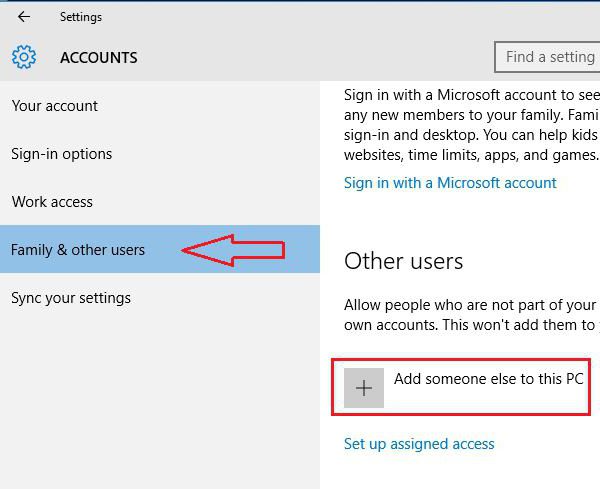
Come aggiungere un account in Windows 10? Niente potrebbe essere più facile. Accedere al menu "uchetok" e vai alla sezione della famiglia e di altri utenti. Proprio in fondo c'è una linea per aggiungere un nuovo utente, la sinistra dei quali è un pulsante con il segno più. Fare clic su di esso e seguire le istruzioni.
Istituzione di una registrazione, senza e-mail e account Microsoft
Tuttavia, la maggior parte degli utenti con l'aggiunta di registrazione ad un certo stadio ci sono delle difficoltà.
In primo luogo, il "Maestro" necessaria per inserire i dati personali del nuovo utente, compresa la posta elettronica, in secondo luogo, si propone di creare una registrazione di Microsoft. Tuttavia, il problema di come aggiungere un account in Windows 10, senza alcuna mail è risolto abbastanza elementare.
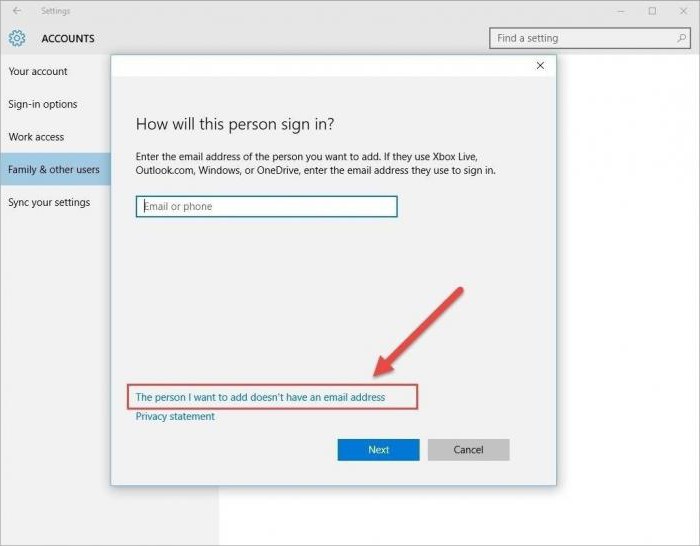
Quando le finestre di registrazione solo bisogno di utilizzare la linea, che si trova appena al di sotto indica che non si dispone di tali dati.
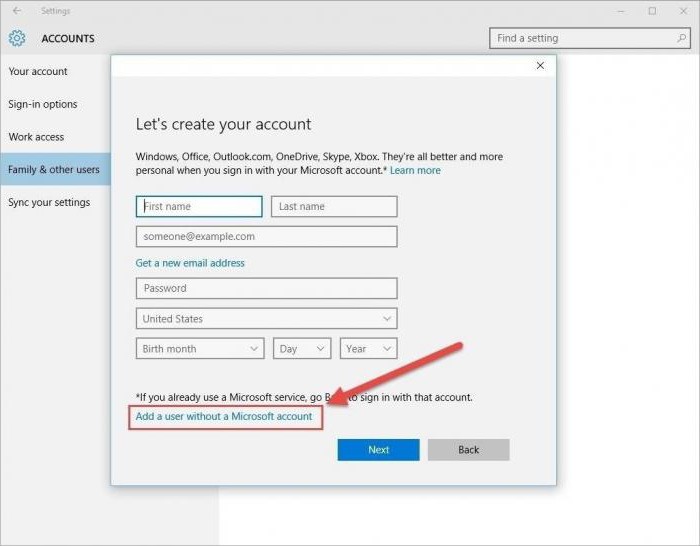
Allo stesso modo, nella fase in cui viene richiesto di creare una registrazione di Microsoft, presumibilmente per l'uso esteso dei prodotti software della società, dovrebbe essere utilizzato per aggiungere un paragrafo senza passare attraverso la registrazione.
Come aggiungere un account in Windows 10, un amministratore dalla riga di comando?
Ora la cosa più importante. Il problema principale durante la registrazione del nuovo sistema dell'utente consiste nel fatto che il suo record farà riferimento per l'utente medio che non dispone dei diritti per modificare le impostazioni del sistema operativo a livello mondiale, modificarne le impostazioni, o l'esecuzione di alcune determinate azioni con file e programmi. Pertanto, è necessario fornire tali diritti.
Il modo più rapido, e per aggiungere un nuovo utente, e la concessione di diritti di amministratore, è quello di utilizzare la riga di comando, ma in qualità di amministratore.
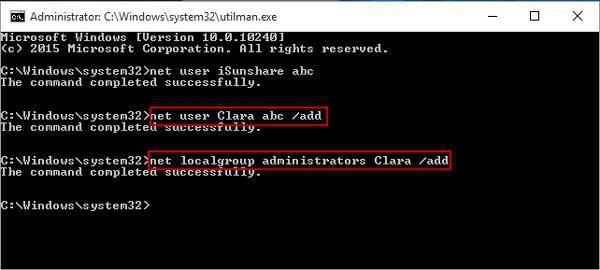
Nella console, è necessario registrare il seguente:
- per aggiungere un utente – net user Nome utente Password / aggiungere;
- da aggiungere al gruppo di amministratori – nome net localgroup / aggiungere.
Il nome e la password vengono inseriti in modo casuale, ma quando si specifica il nome utente è inaccettabile utilizzare i caratteri cirillici.
diritti amministrativi quando si effettua la registrazione di gruppo
Come aggiungere un utente a Windows 10, chiaro. Con diritti di amministratore – troppo. Tuttavia, il sistema ha un altro mezzo non meno efficace per la fornitura dei diritti dell'amministratore, che è adatto a tutti coloro che non amano utilizzare la riga di comando.
Per accedere a questo strumento dal menu "Esegui", digitare il seguente comando lusrmgr.msc, per aggiungere l'utente di selezionare categoria di utenti e utilizzare il menu di scelta rapida tramite il PCM. Quando si entra sezione Gruppo Membership applica anche menù PCM dal quale il gruppo selezionato viene aggiunto a un altro utente registrato.
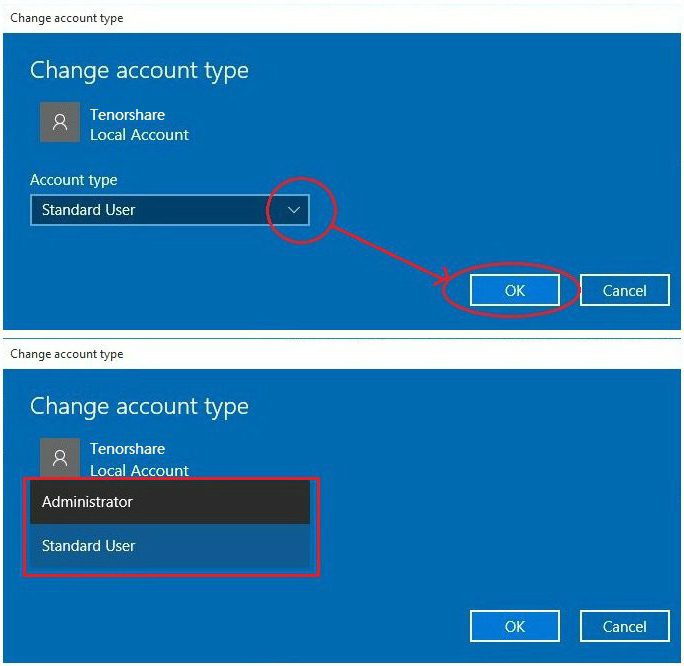
Infine, nelle impostazioni, è possibile selezionare la sezione della contabilità e applicare la modifica al tipo selezionato di registrazione "uchetki", impostare il valore su "Administrator".
Quale metodo di preferire
Sulla base di quanto precede, è evidente che il metodo più veloce, che permette di creare "uchetku", e quindi aggiungere al gruppo Administrators è utilizzare la linea di comando, anche se tutti i metodi sono assolutamente uguali tra loro. Basta inserire i comandi nella console consente di risparmiare tempo, e il risultato è esattamente lo stesso di quando si chiama tutti i tipi di menu aggiuntivi, capitoli e servizi.













